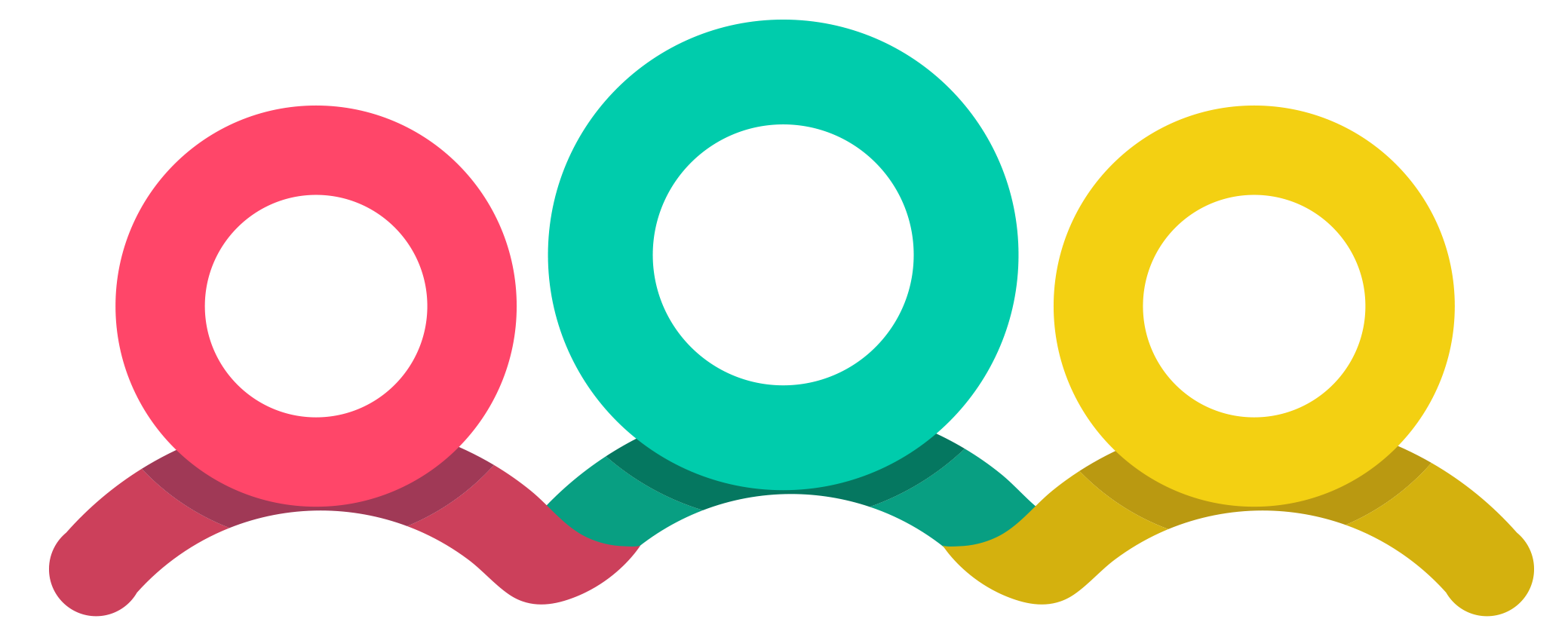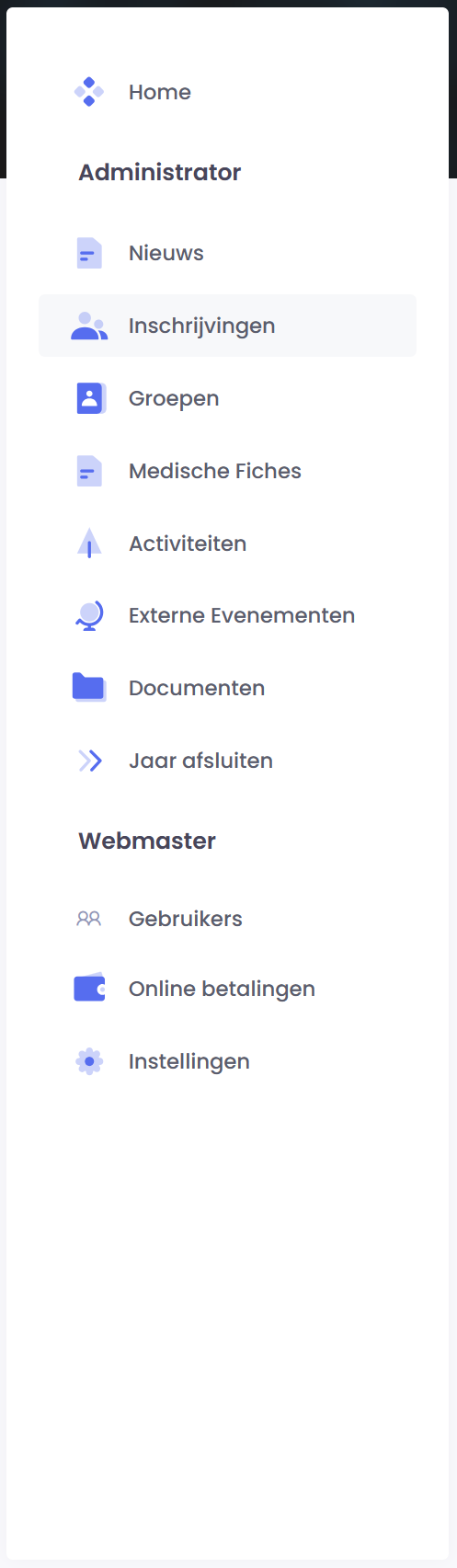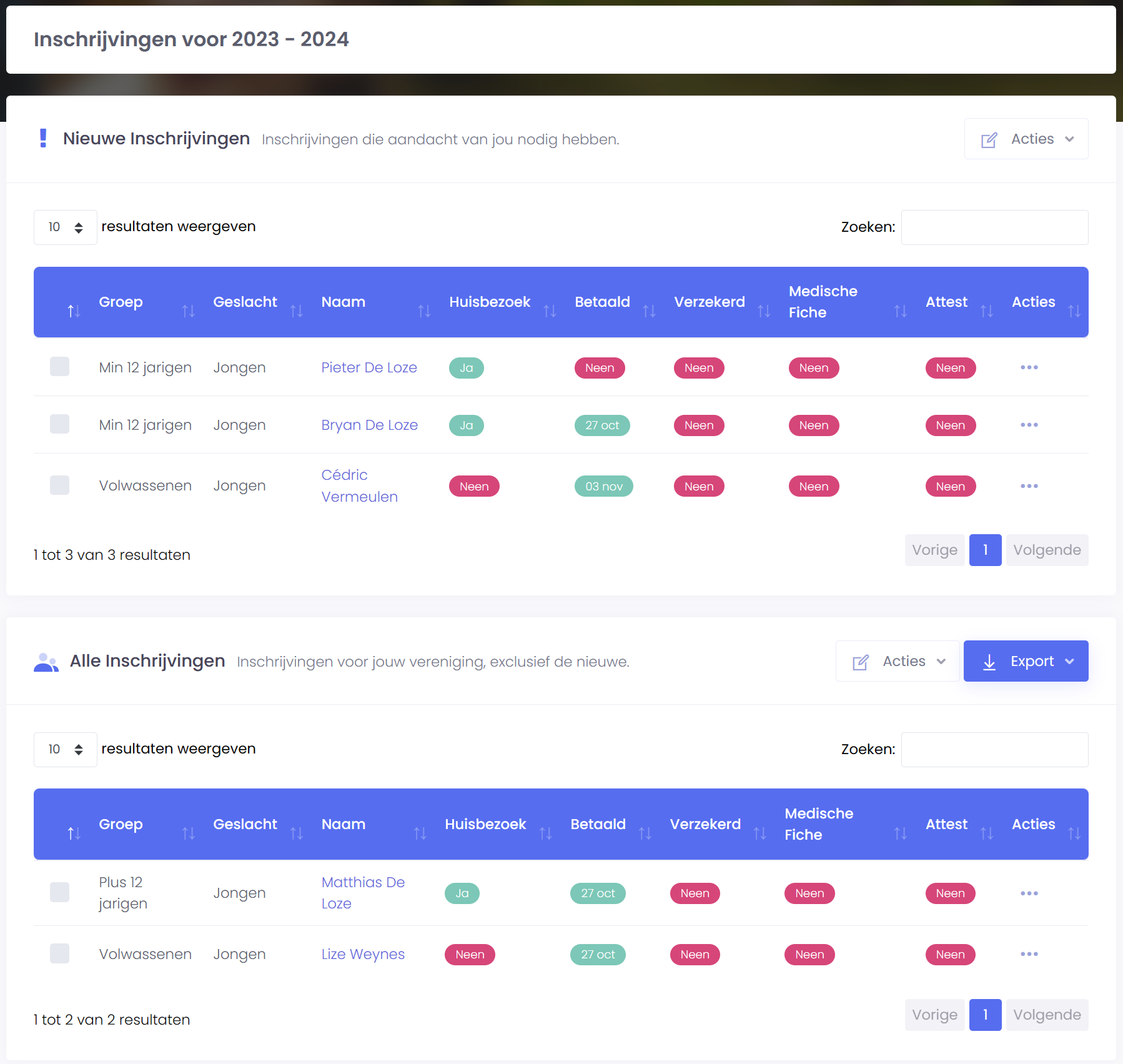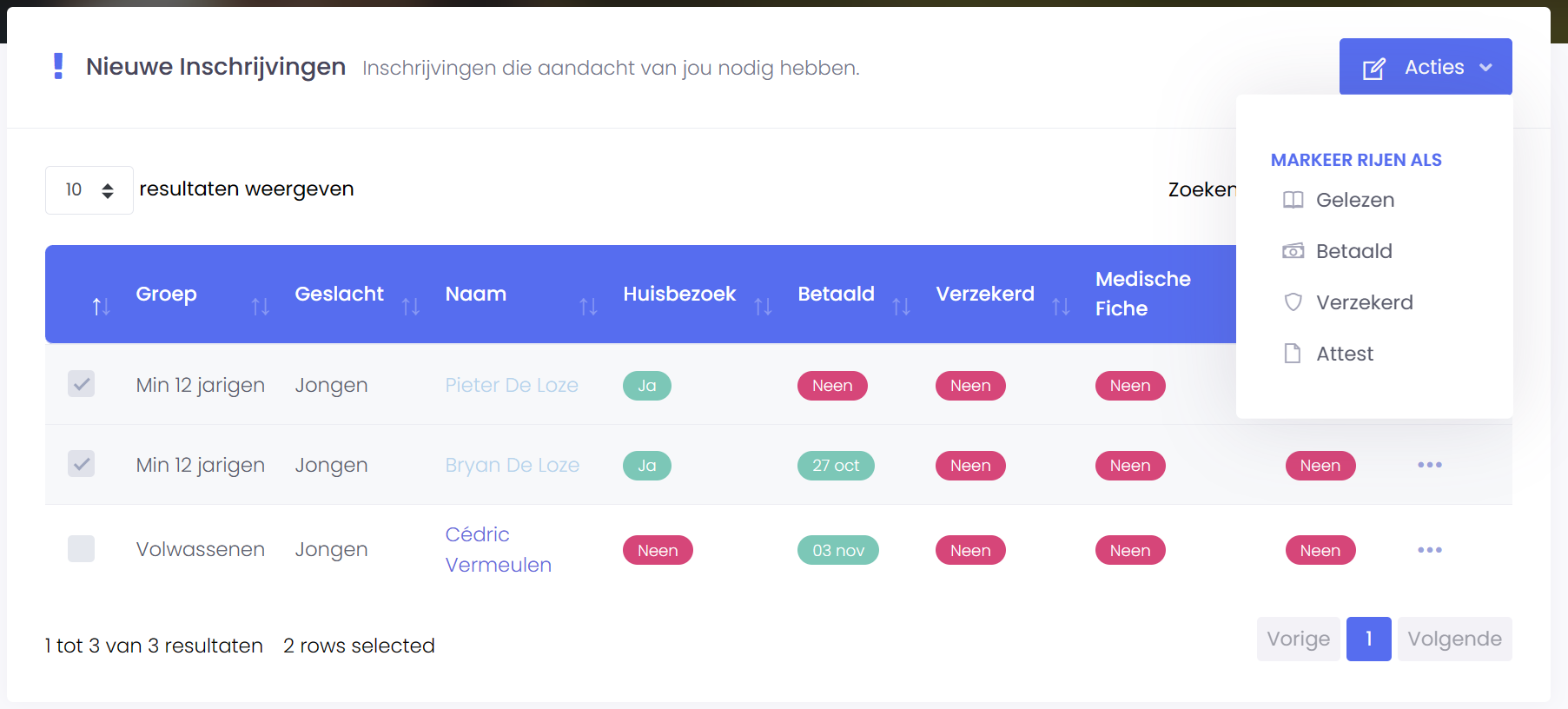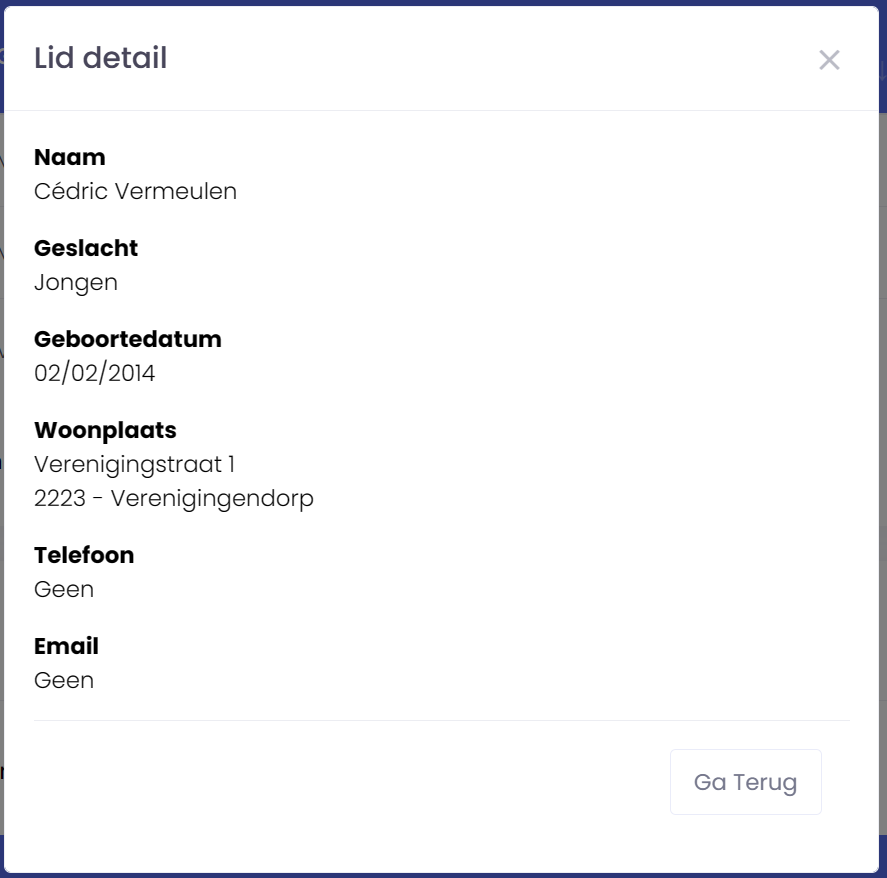Hoe beheer ik mijn inschrijvingen?
Bekijk de video:
Het beheren van inschrijvingen is een essentieel onderdeel van het verenigingsbeheer. Hier zijn de stappen om inschrijvingen te beheren en een overzicht te behouden:
Navigeer naar "Inschrijvingen" in de linkernavigatiebalk van Administratie
Log in op jouw account en zoek de "Inschrijvingen" sectie in het linkernavigatiemenu van de Administratie. Klik hierop om toegang te krijgen tot het gedeelte voor inschrijvingenbeheer.
Nieuwe inschrijvingen en alle inschrijvingen
Eenmaal in het inschrijvingenbeheer gedeelte, zie je een pagina met twee secties:
Nieuwe inschrijvingen: Hier worden standaard alle nieuwe inschrijvingen weergegeven. Dit helpt je om een overzicht te behouden over welke inschrijvingen al verwerkt zijn en welke nog niet.
Alle inschrijvingen: In deze sectie worden alle andere inschrijvingen weergegeven.
Acties
Duid de inschrijving(en) aan waarop je een actie wilt uitvoeren door het selectievakje aan te vinken aan het begin van de inschrijving. Klik vervolgens op de knop "Acties" in de rechterbovenhoek.
Er zijn verschillende acties die je kunt uitvoeren:
Gelezen: Markeer een inschrijving als "Gelezen" als deze zich oorspronkelijk in "Nieuwe inschrijvingen" bevond en je deze wilt verplaatsen naar "Alle inschrijvingen."
Ongelezen: Markeer een inschrijving als "Ongelezen" als deze zich oorspronkelijk in "Alle inschrijvingen" bevond en je deze wilt verplaatsen naar "Nieuwe inschrijvingen."
Medische fiche: Klik hier om naar de medische fiche van het lid te gaan.
Betaald: Markeer een inschrijving als "Betaald" of "Niet betaald."
Verzekerd: Markeer een inschrijving als "Verzekerd" of "Niet verzekerd."
Attest: Markeer een inschrijving als "Attest ontvangen" of "Geen attest ontvangen."
Bewerken: Hier kun je de inschrijving en het lid bewerken. Je kunt de groep aanpassen en de inschrijving overzetten naar een ander werkjaar. Daarnaast kun je ook rechtstreeks de gegevens van het lid bewerken.
Kolommen
In de inschrijvingstabel zie je verschillende kolommen:
Groep: De groep waarvoor het lid is ingeschreven.
Geslacht: Het geslacht van het lid.
Naam: Voor- en achternaam van het lid.
Huisbezoek: Ja/Nee.
Betaald: De betaalstatus van de inschrijving. Deze status komt van de online betaling, tenzij je deze handmatig hebt aangepast.
Verzekerd: Hier kun je bijhouden of het lid al dan niet verzekerd is.
Medische fiche: Hier kun je zien of het lid zijn online medische fiche heeft ingevuld of niet.
Attest: Hier kun je bijhouden of het lid al een attest voor zijn inschrijving heeft ontvangen of niet.
Details van een lid
Als je op de naam van een lid klikt, opent er een pop-up waarin je de details van het lid kunt bekijken, zoals naam, geslacht, geboortedatum, woonplaats, telefoon en e-mail.
Exporteren
Je kunt ervoor kiezen om inschrijvingen te exporteren naar Excel. Er zijn verschillende beschikbare filters:
Alles: Alle inschrijvingen.
Verzekerd: Alle inschrijvingen die verzekerd zijn.
Niet verzekerd: Alle inschrijvingen die nog niet verzekerd zijn.
Betaald: Alle inschrijvingen die betaald zijn.
Niet betaald: Alle inschrijvingen die nog niet betaald zijn.
Attest (verzekerd): Alle inschrijvingen die een attest hebben ontvangen en verzekerd zijn.
Geen attest (verzekerd): Alle inschrijvingen die geen attest hebben ontvangen maar wel verzekerd zijn.
Met deze stappen kun je inschrijvingen effectief beheren en een overzicht behouden over de status van elk lid binnen jouw vereniging. Als je verdere vragen hebt of hulp nodig hebt bij het beheer van inschrijvingen, aarzel dan niet om contact op te nemen met onze klantenservice voor hulp.